本文為英文版的機器翻譯版本,如內容有任何歧義或不一致之處,概以英文版為準。
設定群組
群組是一系列追蹤,為篩選條件表達式所定義。您可以使用群組產生其他服務圖表並提供 Amazon CloudWatch 指標。您可以使用主 AWS X-Ray 控台或 X-Ray API 來建立和管理服務的群組。本主題說明如何使用 X-Ray 主控台建立和管理群組。如需如何使用 X-Ray API 管理群組的相關資訊,請參閱群組。
您可以建立追蹤對應、追蹤或分析的追蹤群組。當您建立群組時,群組會在所有三個頁面上的群組下拉式功能表中以篩選條件的形式提供:「追蹤對應」、「追蹤」和「分析」。
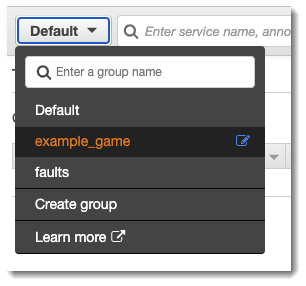
群組會根據名稱或 Amazon Resource Name (ARN) 進行識別,且包含篩選條件表達式。此服務會比較傳入表達式的追蹤,並依序存放。如需如何建立篩選器運算式的詳細資訊,請參閱使用篩選條件表達式。
更新群組的篩選條件表達式不會變更已記錄的資料。更新僅適用於後續追蹤。這會導致圖表合併新舊表達式。若要避免這種情況,請刪除目前的群組並建立新群組。
注意
群組的計費方式是根據符合篩選條件表達式的擷取追蹤。如需詳細資訊,請參閱 AWS X-Ray 定價
建立群組
注意
您現在可以從 Amazon CloudWatch 主控台中設定 X-Ray 群組。您也可以繼續使用 X-Ray 控制台。
- CloudWatch console
-
請登入 AWS Management Console 並開啟 CloudWatch 主控台,網址為 https://console.aws.amazon.com/cloudwatch/
。 -
在左側導覽窗格中選擇 [設定]。
-
在 X-Ray 軌跡區段中的群組下選擇檢視設定。
-
選擇群組清單上方的 [建立群組]。
-
在 [建立群組] 頁面上,輸入群組的名稱。群組名稱最多可包含 32 個字元,並包含英數字元和破折號。群組名稱區分大小寫。
-
輸入篩選表示式。如需如何建立篩選器運算式的詳細資訊,請參閱使用篩選條件表達式。在下列範例中,群組會篩選來自服務的錯誤追蹤
api.example.com。以及回應時間大於或等於 5 秒之服務的要求。fault = true AND http.url CONTAINS "example/game" AND responsetime >= 5 -
在深入解析中,啟用或停用群組的深入解析存取權。如需洞見的詳細資訊,請參閱使用 X-Ray 洞察。

-
在「標籤」中,選擇「新增標籤」以輸入標籤關鍵字,並選擇性地輸入標籤值。依需要繼續加入其他標籤。標籤鍵必須是唯一的。若要刪除標記,請選擇每個標籤下方的「移除」。如需標籤的詳細資訊,請參閱標記 X-Ray 取樣規則和群組。

-
選擇 Create group (建立群組)。
- X-Ray console
-
登入 AWS Management Console 並開啟 X-Ray 主控台,網址為 https://console.aws.amazon.com/xray/home
。 -
從左側導覽窗格的「群組」頁面,或從下列其中一個頁面上的群組功能表開啟「建立群組」頁面:「追蹤對應」、「追蹤」和「分析」。
-
在 [建立群組] 頁面上,輸入群組的名稱。群組名稱最多可包含 32 個字元,並包含英數字元和破折號。群組名稱區分大小寫。
-
輸入篩選表示式。如需如何建立篩選器運算式的詳細資訊,請參閱使用篩選條件表達式。在下列範例中,群組會篩選來自服務的錯誤追蹤
api.example.com。以及回應時間大於或等於 5 秒之服務的要求。fault = true AND http.url CONTAINS "example/game" AND responsetime >= 5 -
在深入解析中,啟用或停用群組的深入解析存取權。如需洞見的詳細資訊,請參閱使用 X-Ray 洞察。

-
在標籤中,輸入標籤鍵,並選擇性地輸入標籤值。當您加入標籤時,會出現一個新行供您輸入其他標籤。標籤鍵必須是唯一的。若要刪除標記,請選擇標記列末端的 X。如需標籤的詳細資訊,請參閱標記 X-Ray 取樣規則和群組。

-
選擇 Create group (建立群組)。
套用群組
- CloudWatch console
-
請登入 AWS Management Console 並開啟 CloudWatch 主控台,網址為 https://console.aws.amazon.com/cloudwatch/
。 -
從「X-Ray」追蹤下的導覽窗格開啟下列其中一個頁面:
-
軌跡貼圖
-
追蹤
-
-
在「按 X-Ray 群組篩選」篩選條件中輸入群組名稱。頁面上顯示的資料會變更,以符合群組中設定的篩選器運算式。
- X-Ray console
-
登入 AWS Management Console 並開啟 X-Ray 主控台,網址為 https://console.aws.amazon.com/xray/home
。 -
從導覽窗格開啟下列其中一個頁面:
-
軌跡貼圖
-
追蹤
-
分析
-
-
在群組功能表上,選擇您在其中建立的群組建立群組。頁面上顯示的資料會變更,以符合群組中設定的篩選器運算式。
編輯群組
- CloudWatch console
-
請登入 AWS Management Console 並開啟 CloudWatch 主控台,網址為 https://console.aws.amazon.com/cloudwatch/
。 -
在左側導覽窗格中選擇 [設定]。
-
在 X-Ray 軌跡區段中的群組下選擇檢視設定。
-
從「群組」區段中選擇群組,然後選擇 「編輯」。
-
雖然您無法重新命名群組,但您可以更新篩選器運算式。如需如何建立篩選器運算式的詳細資訊,請參閱使用篩選條件表達式。在下列範例中,群組篩選來自要求 URL 位址所包含之服務
api.example.com的錯誤追蹤example/game,而要求的回應時間大於或等於 5 秒。fault = true AND http.url CONTAINS "example/game" AND responsetime >= 5 -
在深入解析中,啟用或停用群組的深入解析存取權。如需洞見的詳細資訊,請參閱使用 X-Ray 洞察。

-
在「標籤」中,選擇「新增標籤」以輸入標籤關鍵字,並選擇性地輸入標籤值。依需要繼續加入其他標籤。標籤鍵必須是唯一的。若要刪除標記,請選擇每個標籤下方的「移除」。如需標籤的詳細資訊,請參閱標記 X-Ray 取樣規則和群組。

-
當您完成群組更新時,請選擇 [更新群組]。
- X-Ray console
-
登入 AWS Management Console 並開啟 X-Ray 主控台,網址為 https://console.aws.amazon.com/xray/home
。 -
執行下列任一項作業,開啟 [編輯群組] 頁面。
-
在 [群組] 頁面上,選擇要編輯群組的名稱。
-
在下列其中一個頁面的群組功能表上,指向群組,然後選擇 [編輯]。
-
軌跡貼圖
-
追蹤
-
分析
-
-
-
雖然您無法重新命名群組,但您可以更新篩選器運算式。如需如何建立篩選器運算式的詳細資訊,請參閱使用篩選條件表達式。在下列範例中,群組篩選來自要求 URL 位址所包含之服務
api.example.com的錯誤追蹤example/game,而要求的回應時間大於或等於 5 秒。fault = true AND http.url CONTAINS "example/game" AND responsetime >= 5 -
在深入解析中,啟用或停用群組的見解和深入解析通知。如需洞見的詳細資訊,請參閱使用 X-Ray 洞察。

-
在標籤中,編輯標籤關鍵字和值。標籤鍵必須是唯一的。標籤值是選擇性的;您可以視需要刪除值。若要刪除標記,請選擇標記列末端的 X。如需標籤的詳細資訊,請參閱標記 X-Ray 取樣規則和群組。

-
當您完成群組更新時,請選擇 [更新群組]。
複製群組
複製群組會建立具有現有群組之篩選運算式和標記的新群組。當您複製群組時,新群組的名稱與複製來源群組的名稱相同,並-clone附加在名稱之後。
- CloudWatch console
-
請登入 AWS Management Console 並開啟 CloudWatch 主控台,網址為 https://console.aws.amazon.com/cloudwatch/
。 -
在左側導覽窗格中選擇 [設定]。
-
在 X-Ray 軌跡區段中的群組下選擇檢視設定。
-
從「群組」區段中選擇群組,然後選擇「複製」。
-
在 [建立群組] 頁面上,群組的名稱是群組名稱。-clone選擇性地輸入群組的新名稱。群組名稱最多可包含 32 個字元,並包含英數字元和破折號。群組名稱區分大小寫。 您可以保留現有群組中的篩選器運算式,也可以選擇性地輸入新的篩選運算式。如需如何建立篩選器運算式的詳細資訊,請參閱使用篩選條件表達式。在下列範例中,群組會篩選來自服務的錯誤追蹤
api.example.com。以及回應時間大於或等於 5 秒之服務的要求。service("api.example.com") { fault = true OR responsetime >= 5 }-
如果需要,請在標籤中編輯標籤關鍵字和值。標籤鍵必須是唯一的。標籤值是可選的;如果需要,您可以刪除值。若要刪除標記,請選擇標記列末端的 X。如需標籤的詳細資訊,請參閱標記 X-Ray 取樣規則和群組。
-
選擇 Create group (建立群組)。
- X-Ray console
-
登入 AWS Management Console 並開啟 X-Ray 主控台,網址為 https://console.aws.amazon.com/xray/home
。 -
從左側導覽窗格開啟 [群組] 頁面,然後選擇要複製的群組名稱。
-
從「動作」功能表選擇「複製群組」。
-
在 [建立群組] 頁面上,群組的名稱是群組名稱。-clone選擇性地輸入群組的新名稱。群組名稱最多可包含 32 個字元,並包含英數字元和破折號。群組名稱區分大小寫。 您可以保留現有群組中的篩選器運算式,也可以選擇性地輸入新的篩選運算式。如需如何建立篩選器運算式的詳細資訊,請參閱使用篩選條件表達式。在下列範例中,群組會篩選來自服務的錯誤追蹤
api.example.com。以及回應時間大於或等於 5 秒之服務的要求。service("api.example.com") { fault = true OR responsetime >= 5 }-
如果需要,請在標籤中編輯標籤關鍵字和值。標籤鍵必須是唯一的。標籤值是可選的;如果需要,您可以刪除值。若要刪除標記,請選擇標記列末端的 X。如需標籤的詳細資訊,請參閱標記 X-Ray 取樣規則和群組。
-
選擇 Create group (建立群組)。
刪除群組
請依照本節中的步驟刪除群組。您無法刪除「預設」群組。
- CloudWatch console
-
請登入 AWS Management Console 並開啟 CloudWatch 主控台,網址為 https://console.aws.amazon.com/cloudwatch/
。 -
在左側導覽窗格中選擇 [設定]。
-
在 X-Ray 軌跡區段中的群組下選擇檢視設定。
-
從「群組」區段中選擇群組,然後選擇「刪除」。
-
當系統提示您確認時,請選擇「刪除」。
- X-Ray console
-
登入 AWS Management Console 並開啟 X-Ray 主控台,網址為 https://console.aws.amazon.com/xray/home
。 -
從左側導覽窗格開啟 [群組] 頁面,然後選擇要刪除的群組名稱。
-
在 [動作] 功能表上,選擇 [刪除群組]。
-
當系統提示您確認時,請選擇「刪除」。
在 Amazon 中查看群組指標 CloudWatch
建立群組後,傳入的追蹤會在儲存在 X-Ray 服務中時,根據群組的篩選器運算式進行檢查。符合每個條件的追蹤數量指標 CloudWatch 每分鐘都會發佈到 Amazon。選擇 「編輯群組」 頁面的檢視測量結果,可開啟「測量結果」頁面的 CloudWatch主控台 如需有關如何使用指 CloudWatch 標的詳細資訊,請參閱 Amazon 使用 CloudWatch 者指南中的使用 Amazon 指 CloudWatch標。
- CloudWatch console
-
請登入 AWS Management Console 並開啟 CloudWatch 主控台,網址為 https://console.aws.amazon.com/cloudwatch/
。 -
在左側導覽窗格中選擇 [設定]。
-
在 X-Ray 軌跡區段中的群組下選擇檢視設定。
-
從「群組」區段中選擇群組,然後選擇 「編輯」。
-
在 「編輯群組」 頁面上,選擇檢視測量結果。
主 CloudWatch 控台「測量結果」頁面會在新標籤中開啟。
- X-Ray console
-
登入 AWS Management Console 並開啟 X-Ray 主控台,網址為 https://console.aws.amazon.com/xray/home
。 -
從左側導覽窗格開啟「群組」頁面,然後選擇您要檢視其量度的群組名稱。
-
在 「編輯群組」 頁面上,選擇檢視測量結果。
主 CloudWatch 控台「測量結果」頁面會在新標籤中開啟。